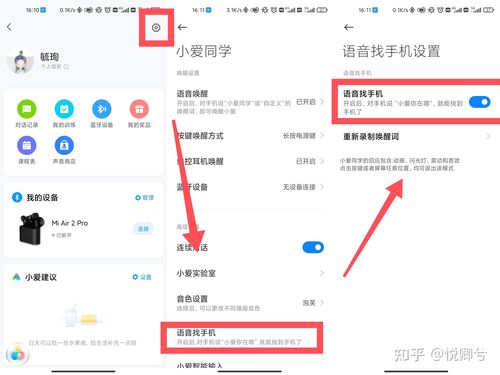如何呼叫小愛同學:掌握小米智慧音箱語音喚醒與指令大全
在現今智慧家庭的浪潮中,語音助理扮演著日益重要的角色,其中小米的「小愛同學」無疑是許多米粉生活中不可或缺的一部分。無論是播放音樂、查詢天氣、設定鬧鐘,還是操控家中各式智慧裝置,只要一句「小愛同學」,就能輕鬆啟動。但對於初次接觸或不熟悉的使用者來說,如何呼叫小愛同學,以及如何讓它更精準地回應你的指令,卻是一門學問。本篇文章將帶您深入了解小愛同學的語音喚醒機制、不同裝置上的呼叫方式、進階設定,以及當呼叫無反應時的解決方案,讓您全面掌握與小愛同學的互動技巧。
Table of Contents
認識小愛同學:它不只是一個名字
「小愛同學」是小米公司開發的人工智慧語音助理,類似於Google助理或Apple的Siri。它被廣泛整合在小米生態系的各類產品中,旨在透過自然語音互動,簡化用戶操作,提升智慧生活的便利性。
小愛同學主要存在的裝置類型:
- 小米智慧音箱系列: 小米AI音箱、小愛音箱Pro、小愛音箱Art、小愛音箱Play等。
- 小米智慧螢幕系列: 小愛觸控螢幕音箱Pro 8、小愛觸控螢幕音箱、Redmi小愛觸控螢幕音箱等。
- 小米手機/平板: 內建於MIUI系統中。
- 小米智慧電視/盒子: 部分型號的遙控器帶有語音按鈕,或電視本身支援遠場語音喚醒。
- 小米穿戴裝置: 部分小米手錶、手環、藍牙耳機等。
- 小米路由器: 部分智慧路由器內建小愛同學。
無論在何種裝置上,掌握正確的呼叫方式,是啟用小愛同學功能的關鍵第一步。
核心:語音喚醒指令 – 「小愛同學」
對於絕大多數支援語音喚醒的裝置,如智慧音箱、智慧螢幕及部分電視和手機,最主要且預設的呼叫方式就是語音。它的原理是裝置內建的麥克風會持續監聽環境聲音,一旦偵測到特定的「喚醒詞」,便會立即啟動並準備接收後續指令。
預設喚醒詞:「小愛同學」
這是小愛同學最廣為人知,也是預設的喚醒詞。當您需要它時,只需清晰、自然地說出這四個字即可。例如:
「小愛同學,今天天氣怎麼樣?」
「小愛同學,播放周杰倫的歌。」
「小愛同學,把客廳的燈關掉。」
當裝置成功接收到喚醒詞時,通常會有以下反應作為確認:
- 音效提示: 發出一個短促的提示音,表示它已經被喚醒。
- 燈光指示: 裝置上的指示燈可能會亮起或改變顏色,例如音箱頂部的環形燈亮起。
這些回饋機制可以讓您確認小愛同學是否已準備好接收您的指令。
替代喚醒詞(部分裝置支援):
除了預設的「小愛同學」外,部分高階的小愛音箱或智慧螢幕還可能支援額外的喚醒詞,例如「小愛同學米家」或提供自訂喚醒詞的功能。這能讓您的智慧助理更具個人化。
喚醒後,下一步?發出你的指令!
成功呼叫小愛同學後,接下來的步驟就是發出您想執行的指令。小愛同學的互動模式通常是「喚醒詞 + 指令」,是一個連貫的語音過程。在聽到喚醒音效後,您應該立即清楚地說出您的需求。
指令範例與技巧:
指令的內容應盡量清晰、具體,並使用自然的口語。以下是一些常見的指令類別:
1. 娛樂與媒體:
- 「播放輕音樂。」
- 「我想聽周杰倫的歌。」
- 「下一首。」
- 「暫停播放。」
- 「音量調大一點。」
- 「講個故事給我聽。」
2. 生活資訊:
- 「今天天氣怎麼樣?」
- 「明天會下雨嗎?」
- 「現在幾點了?」
- 「台北到台中高鐵票多少錢?」
- 「一公尺等於多少公分?」
3. 智慧家庭控制:
- 「打開客廳的燈。」
- 「關閉臥室的冷氣。」
- 「小米掃地機器人開始打掃。」
- 「把電視調到HDMI 1。」
4. 個人助理功能:
- 「設定早上七點的鬧鐘。」
- 「提醒我下午三點開會。」
- 「幫我記住,門禁卡在抽屜裡。」
- 「撥打電話給媽媽。」(需綁定手機或門號服務)
5. 其他:
- 「你叫什麼名字?」
- 「講個笑話。」
- 「背首唐詩。」
- 「幫我開啟藍牙。」
提升指令辨識率的小技巧:
- 咬字清晰: 語速適中,發音準確。
- 環境安靜: 盡量減少背景噪音干擾。
- 距離適中: 通常在5公尺內,太遠或太近都可能影響辨識。
- 連貫性: 在喚醒音效響起後,盡快說出指令,不要間隔太久。
- 多嘗試不同說法: 如果第一次辨識失敗,可以換個說法。
跨裝置的「小愛同學」呼叫方式
除了核心的語音喚醒,不同類型的裝置也提供了多樣化的方式來呼叫小愛同學,以適應不同的使用情境。
1. 小米智慧音箱/智慧螢幕:核心體驗
- 語音喚醒: 如前所述,直接說「小愛同學」。這是最常用也是最方便的方式。
- 實體按鈕: 部分音箱頂部或背面會有一個專用的「語音鍵」或「功能鍵」。短按此鍵可以直接喚醒小愛同學,無需說喚醒詞,特別適合在嘈雜環境中使用。有些音箱還有「麥克風靜音鍵」,按下後小愛同學將停止監聽喚醒詞,保護隱私。
2. 小米手機/平板:隨身助理
- 語音喚醒: 在MIUI系統設定中啟用「語音喚醒」功能後,可以直接對著手機說「小愛同學」來喚醒,即使在螢幕關閉狀態下也可能奏效。
- 電源鍵/專用AI鍵: 部分小米手機會將小愛同學整合到電源鍵長按功能中,或設有獨立的AI語音助理按鈕,長按即可喚醒小愛同學。
- 小愛同學App: 在手機上安裝「小愛同學App」,打開App後即可直接與其互動,輸入文字指令或點擊語音按鈕說話。
- 桌面小部件: 在手機桌面添加小愛同學的快捷小部件,點擊即可快速進入語音互動。
3. 小米智慧電視/盒子:大螢幕互動
- 遙控器語音鍵: 大多數小米智慧電視和盒子配備的藍牙遙控器上都帶有「語音鍵」或「麥克風圖示鍵」。長按此鍵,對著遙控器說話,即可呼叫小愛同學並發出指令。
- 遠場語音喚醒: 部分高階的小米電視內建遠場麥克風陣列,可以直接對著電視說「小愛同學」來喚醒,無需使用遙控器。
4. 小米穿戴裝置/耳機:更緊密的連結
- 手錶/手環: 部分小米智慧手錶/手環支援語音助理功能。通常是透過長按側邊按鈕、抬腕後語音喚醒,或在螢幕上點擊小愛同學圖示來啟用。
- 藍牙耳機: 部分小米藍牙耳機支援呼叫小愛同學。這通常是透過輕觸耳機特定區域或長按耳機按鈕來觸發。啟用後,您可以直接透過耳機的麥克風與小愛同學對話。
進階設定:讓呼叫更個人化與便捷
為了提供更彈性、更符合個人習慣的使用體驗,小愛同學也提供了一些進階設定,讓您能夠更精準地控制喚醒和互動方式。這些設定通常可以在「小愛同學App」或「米家App」中找到,具體路徑可能因裝置型號而異。
A. 自訂喚醒詞:創造你的專屬指令
部分小愛同學裝置支援自訂喚醒詞功能,這意味著您不只能說「小愛同學」,還可以設定一個自己喜歡的詞語來喚醒它。例如,您可以將喚醒詞設定為「嗨小米」或「親愛的」。
設定步驟(以米家App為例):
- 打開米家App。
- 進入您想要設定的小愛同學裝置頁面(例如您的小米AI音箱)。
- 點擊右上角的「設定」圖示(齒輪)。
- 尋找並進入「小愛同學設定」或「AI音箱設定」等相關選項。
- 尋找「喚醒詞設定」或「個性化喚醒」選項。
- 依照App指引,錄製或輸入您的自訂喚醒詞。
注意事項:
自訂喚醒詞通常需要多次錄音來讓小愛同學學習您的發音,以提高辨識準確度。選擇一個獨特且不常用於日常對話的詞語,可以有效避免誤喚醒。
B. 連續對話模式:流暢無阻礙的溝通
開啟連續對話模式後,您在成功喚醒小愛同學並發出第一個指令後,可以在無需再次說出喚醒詞的情況下,繼續提出後續問題或指令。這讓互動過程更加自然流暢,如同與真人對話一般。
設定步驟:
此功能通常在「小愛同學App」的設定中啟用,進入「小愛同學實驗室」或「高級設定」中尋找「連續對話」或「免喚醒持續對話」選項。
使用情境:
「小愛同學,今天天氣怎麼樣?」
小愛同學:「今天多雲時晴,氣溫25度。」
(無需再說「小愛同學」)
「那明天呢?」
小愛同學:「明天可能會有陣雨,氣溫略有下降。」
C. 喚醒音效與音量調整:客製化聽覺回饋
您可以調整小愛同學被喚醒時的提示音效,甚至選擇關閉它,或者調整喚醒音的音量。這對於希望在夜間使用時不被打擾,或是對聲音敏感的用戶來說非常實用。
設定步驟:
通常在裝置的「小愛同學設定」或「音量設定」中,找到「喚醒音」或「提示音」相關選項進行調整。
呼叫無反應?常見問題與解決方案
即使掌握了正確的呼叫方式,有時小愛同學也可能出現無法回應的情況。以下列出一些常見原因及解決方案:
1. 環境因素干擾:
- 噪音過大: 在嘈雜的環境中,小愛同學可能難以分辨您的語音指令。
解決方案: 盡量在安靜的環境下呼叫,或靠近裝置說話。 - 距離過遠: 超出裝置麥克風的有效拾音範圍。
解決方案: 走到距離裝置5公尺以內的範圍內。 - 語音不清晰: 發音模糊、語速過快或口音過重。
解決方案: 清晰、緩慢、自然地發音,盡量使用標準國語。
2. 裝置狀態異常:
- 未連接電源/網路: 小愛同學大部分功能需要穩定的電源和網路連線才能運作。
解決方案: 檢查裝置是否已插電、指示燈是否正常亮起,並確認Wi-Fi連線是否穩定,可嘗試重啟路由器。 - 麥克風靜音: 誤觸或設定了麥克風靜音按鈕。
解決方案: 檢查裝置上是否有麥克風靜音按鈕(通常是一個麥克風圖示),並確保其處於非靜音狀態。 - 韌體/App版本過舊: 舊版韌體或App可能存在Bug或兼容性問題。
解決方案: 透過米家App或小愛同學App檢查並更新裝置韌體及App至最新版本。 - 麥克風被遮擋或損壞: 裝置的麥克風孔可能被灰塵、雜物遮擋,或遭受物理損壞。
解決方案: 清潔麥克風孔,若懷疑硬體損壞則需聯繫售後服務。
3. 帳號或設定問題:
- 小愛同學服務異常: 偶爾可能是小米伺服器端的問題。
解決方案: 稍後再試,或查看小米官方通知。 - 帳號未登入或綁定: 在手機或平板上,可能未登入小米帳號或未與小愛同學App綁定。
解決方案: 確保在App中已正確登入小米帳號並完成裝置綁定。
4. 重啟與重置:
- 重啟裝置: 斷開裝置電源數秒後重新接通,這可以解決許多暫時性的軟體故障。
解決方案: 將音箱或螢幕的電源線拔掉,等待10-15秒後再插回。 - 恢復出廠設定: 作為最後手段,將裝置恢復到出廠狀態可以解決大部分軟體問題,但需要重新設定。
解決方案: 查閱裝置說明書或小米官網,了解恢復出廠設定的具體步驟(通常是長按特定按鈕組合)。
為什麼精通「呼叫」很重要?
掌握如何呼叫小愛同學不僅僅是為了啟動一個功能,更是打開智慧生活便捷之門的鑰匙。它讓您能夠:
- 無縫控制智慧家庭: 動動嘴就能掌控家中燈光、家電、空調,享受真正的免動手體驗。
- 即時獲取資訊: 不用拿起手機,一句話就能查詢天氣、新聞、股票、路況等資訊,節省寶貴時間。
- 享受便捷娛樂: 隨時點播音樂、有聲書、廣播,打造專屬的聽覺空間。
- 提升生活效率: 設定鬧鐘、提醒、排程,讓小愛同學成為您的個人助理,有效管理時間。
當您能夠流暢且精準地呼叫並與小愛同學互動時,智慧音箱和相關裝置就不再只是一個冰冷的科技產品,而是成為您生活中真正貼心、高效的夥伴。
結論
如何呼叫小愛同學看似簡單,卻包含了語音辨識、裝置協同、使用者設定等多方面的知識。從最基本的語音喚醒「小愛同學」,到不同裝置的多元操作方式,再到個人化的進階設定,以及面對問題時的排查技巧,我們希望能透過這篇文章,為您提供一份全面而具體的指南。
熟練運用這些技巧,您將能夠更充分地發揮小愛同學的潛力,讓智慧科技真正融入您的日常,為您的生活帶來更多便利與樂趣。現在,就開始嘗試與您的「小愛同學」進行更深入的互動吧!
常見問題 (FAQ)
以下是關於「如何呼叫小愛同學」的一些常見問題,以及它們的簡要回答:
如何更改小愛同學的喚醒詞?
部分小愛同學裝置支援自訂喚醒詞功能。您通常需要在「米家App」或「小愛同學App」中,進入您的裝置設定,尋找「喚醒詞設定」或「個性化喚醒」選項,然後依照指引錄製或輸入您想設定的新喚醒詞。
為何小愛同學有時聽不到我的聲音?
這可能是由於多種因素造成。常見原因包括環境噪音過大、您與裝置距離太遠、語音不清晰、裝置的麥克風被遮擋或靜音,或是裝置網路連線不穩定。您可以嘗試靠近裝置、在安靜環境下說話、檢查麥克風狀態或重啟裝置和路由器來解決。
小愛同學可以同時控制多個智慧裝置嗎?
是的,小愛同學可以透過語音指令同時控制多個已連線到米家生態系的智慧裝置。例如,您可以說「小愛同學,關閉所有燈」來一次性關閉客廳、臥室等所有智慧燈具,前提是這些裝置都已正確設定並歸類。
呼叫小愛同學需要網路連線嗎?
是的,絕大多數情況下,呼叫並與小愛同學互動都需要穩定的網路連線(Wi-Fi或行動數據)。小愛同學的語音辨識、語義理解以及執行雲端指令(如播放音樂、查詢天氣、控制智慧家庭裝置)都需要依賴雲端伺服器進行處理和數據交換。
小愛同學可以離線使用嗎?
小米的小愛同學主要為聯網服務,大部分核心功能在離線狀態下無法使用。少部分基礎功能,如本地鬧鐘、計時器等,在部分裝置上可能支援離線設定和執行,但語音喚醒和複雜指令的處理通常需要網路連線。